Crearea manuală a unei hărți de adâncime
- instrument de detectare a marginii
- Straturi instrument de lucru
- instrument de gradient
Desigur, vei avea un pic pentru a obține mâna de a utiliza instrumentele de mai sus, dar nu este dificil.
2) În primul rând, selectați întreaga imagine (Ctrl + A). Apoi apăsați copia (Ctrl + C). Apoi apăsați inserția (Ctrl + V). Avem acum două straturi identice în fereastra de strat.

Faceți clic pe butonul din dreapta pe stratul de jos și apăsați îndepărtează stratul.
Acum am rămas cu un strat. Aceste operații sunt efectuate în scopul de a scăpa de acel bloc de stratul inferior.
Pentru construirea hărții de adâncime trebuie să rupă imaginea mai multor segmente. Divizarea pe principiul că dacă două obiecte au distanțe diferite, acestea trebuie să fie într-un strat separat. De exemplu, în această imagine se poate aloca segmente 6-9. Fundalul - 1 strat vaza - strat 2, fiecare lob într-un strat separat. Rezultatul este următorul:
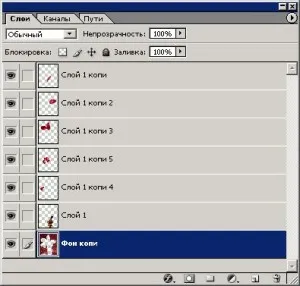
instrumente vor fi necesare pentru a selecta obiecte. De obicei, în acest scop, există trei instrumente: a, lasou poligonală, Lasso magnetice Lasso. Pentru a selecta obiecte, puteți utiliza oricare dintre aceste instrumente.
3) este împărțit în segmente, după cum urmează: În primul rând, vom selecta obiectul pe care vrem să pună într-un strat separat, de exemplu, o vaza cu separabile de culorile de fundal.
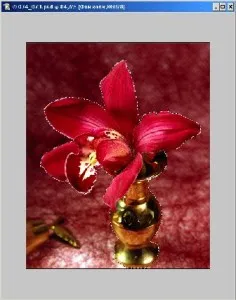
Apoi apăsați copia (Ctrl + C), șterge (del), pasta (Ctrl + V). Astfel, ne-am separat o vaza de flori pe fundal.
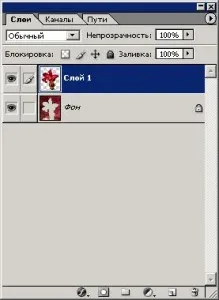
Mai mult, în același mod, vom aloca elementele rămase ale straturilor individuale ale imaginii. Rezultatul este o imagine, ruptă în segmente.
4) Conversia imaginea în alb-negru. Image -> Mode -> Black and White.
5) Acum, fiecare strat este necesar pentru a umple o culoare uniformă. Culoarea de umplere fiecare strat va depinde de cât de mult mai aproape sau mai departe ar trebui să fie un obiect. De exemplu, lobul frontal este mai aproape de observator decât vaza. O vaza la rândul său, este mai aproape decât fundalul. Prin urmare, în petală din față ar trebui să fie mai luminos și mai aproape de alb. In mai inchisa vaza, despre un fundal gri deschis - aproape de negru, etc.
Se umple fiecare strat se poate face în diferite moduri. De exemplu:
1.Vybiraem strat faceți clic pe Image -> Adjustments -> Contrast Luminozitate. Contrastul este setat la minim (-100), iar valoarea luminozității este setată în funcție de culoarea pe care vrem să ajungem. +100 luminos (alb) -100 întuneric (negru).
strat 2.Vybiraem, selectați un instrument de baghetă magică, faceți clic pe regiune, care nu este inclusă în stratul activ, prin urmare, să aloce toate, dar un obiect culcat în acest strat. selecție inversă Hit (Shift + Ctrl + I). Apoi, faceți clic pe Fill (Shift + F5) și alegeți o culoare în dialogul pe care dorim să completeze în regiune.
Ca urmare, ar trebui să obțineți ceva de genul:

Mai aproape de obiect pentru a fi mai ușor umbrire de culoare a fost realizată.
6) Context Această imagine este o suprafață care este distribuit neuniform în spațiul, suprafața de fond sunt situate la distanțe diferite de observator, regiunea inferioară - închide sus - în continuare. Prin urmare, pentru rezultate mai bune, face un gradient de fundal. Alegerea unui obiect de fundal. Faceți clic pe instrumentul de gradient și de a face un gradient de sus în jos:

7) Și, în cele din urmă, face amestecare straturi și neclaritate:
1. Pentru detalii, ar trebui să: Layer -> Flatten.
2. Pentru Blur - Blur Filter -> Blur Gauss.

8) Harta adâncime este pregătită.

Acum este posibil ca imaginea originală și a creat adâncime hartă descărcare în programul StereoTracer și de a genera o serie de unghiuri.
Rezultată după generarea unei serii pot fi folosite pentru a crea o imagine raster 3DMAsterKit 3D.
Perechea rezultat stereo (primul și ultimul cadru serie)

Imagine Anaglif:

GIMP poate fi utilizat în mod eficient pentru a crea o hartă de adâncime. Programul dispune de un desen contururi instrumente utile și selectarea obiectelor. Luați în considerare exemplul crearea unei hărți de adâncime:
Avem imaginea originală 2 un an în urmă, „Vânzătorul pălării din Nevada“:

Utilizarea GIMP tăiat pentru stratificarea ușor, și apoi utilizați instrumentul gradient de straturi colorable așa cum ne spune ideea noastră de tridimensionalitatea a scenei. Când desenați harta de adâncime, amintiți-vă că acest lucru nu este imaginea în sine, astfel încât nu este nevoie să fie repetată în joc hartă adâncimea de lumină și umbră, tranziții de culoare, etc. În harta de adâncime indică numai distanța până la obiect.
proces este prezentat în următoarea imagine descrisă mai sus:
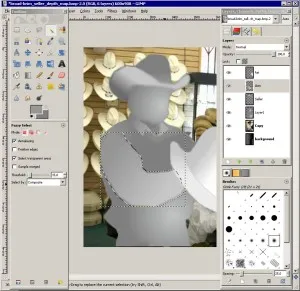
Apoi executa comanda «Aplatizati imagine» (strat adeziv) și de a folosi Gaussian blur harta, pentru a „mai moale“. Rezultatul este:

Acum vom folosi Triaxes StereoTracer pentru a calcula o serie de imagini.
pereche stereo (primul și ultimul cadru al seriei rezultat):

Imagine Anaglif:

gif animate (exporturi StereoTracer):

Un alt exemplu de transformare a unei fotografii obișnuite în 3D
Pentru a construi adancime harta este utilizat în acest exemplu programul GIMP și metodele descrise mai sus.
Original foto și profunzime hartă:

calculat pereche stereo

imagine anaglifă

gif animate (export StereoTracer)

GIF animat cu o nouă hartă de adâncime.